Postup pro vytvoření místnosti v týmu TeamSpeak
TeamSpeak získává větší popularitu jako hráči, kteří hrají v kooperativním režimu nebo jen rádi komunikují během hry a pro běžné uživatele, kteří rádi komunikují s velkými společnostmi. V důsledku toho se z jejich strany objevuje stále více otázek. Jedná se o vytvoření místností, které se v tomto programu nazývají kanály. Zjistíme, jak je vytvořit a nakonfigurovat.
Obsah
Vytvoření kanálu v týmu TeamSpeak
Místnosti v tomto programu jsou implementovány docela dobře, což umožňuje mnoha lidem současně být na stejném kanálu s minimální spotřebou zdrojů vašeho počítače. Můžete vytvořit pokoj na jednom ze serverů. Vezměme v úvahu všechny kroky v krocích.
Krok 1: Vyberte a připojte se k serveru
Místnosti jsou vytvářeny na různých serverech, z nichž jeden je třeba připojit. Naštěstí je po celou dobu v aktivním režimu spousta serverů najednou, takže si můžete zvolit pouze jeden z nich podle vašeho uvážení.
- Přejděte na kartu připojení a potom klikněte na "Seznam serverů" a vyberte nejvhodnější. Tuto akci lze také provést kombinací kláves Ctrl + Shift + S , která je ve výchozím nastavení nastavena.
- Nyní věnujte pozornost menu vpravo, kde můžete nastavit potřebné parametry pro vyhledávání.
- Dále musíte kliknout pravým tlačítkem myši na příslušný server a pak zvolit "Připojit" .
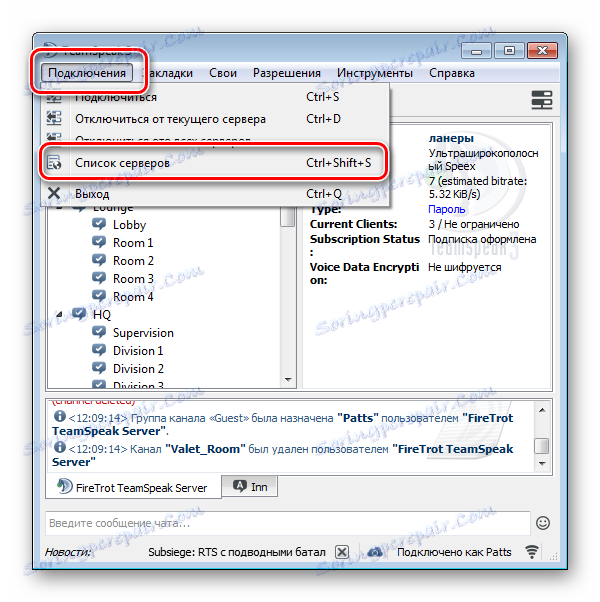
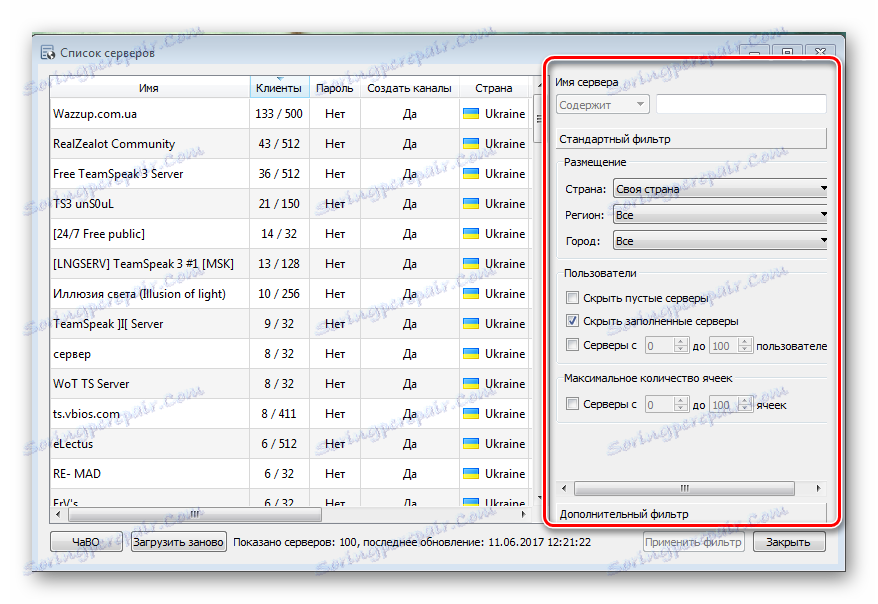
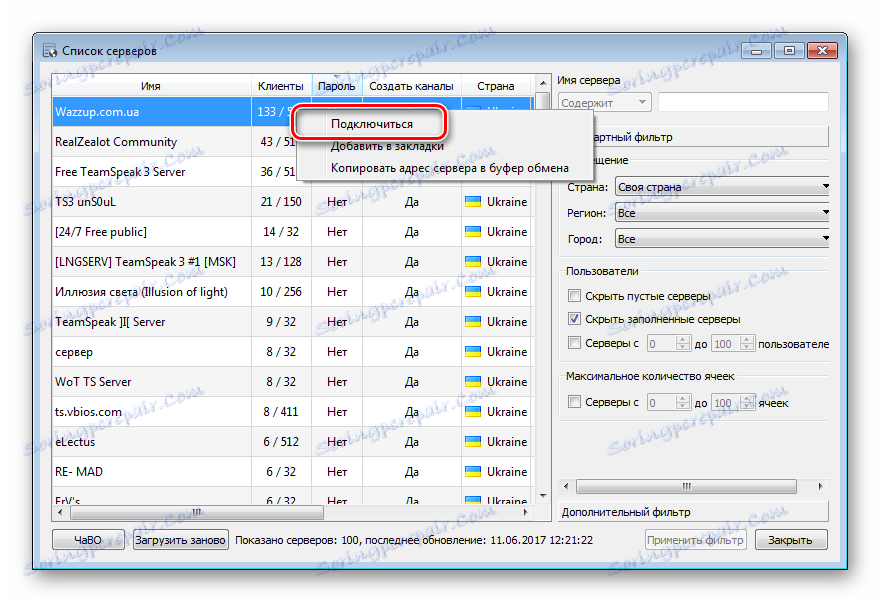
Nyní jste připojeni k tomuto serveru. Můžete si prohlédnout seznam vytvořených kanálů, aktivních uživatelů a vytvořit vlastní kanál. Vezměte prosím na vědomí, že server lze otevřít (bez hesla) a zavřít (vyžaduje se heslo). A také existuje omezení míst, věnujte zvláštní pozornost při vytváření.
Krok 2: Vytvoření a konfigurace místnosti
Po připojení k serveru můžete začít vytvářet vlastní kanál. Chcete-li to provést, klikněte pravým tlačítkem myši na libovolnou místnost a zvolte možnost "Vytvořit kanál" .
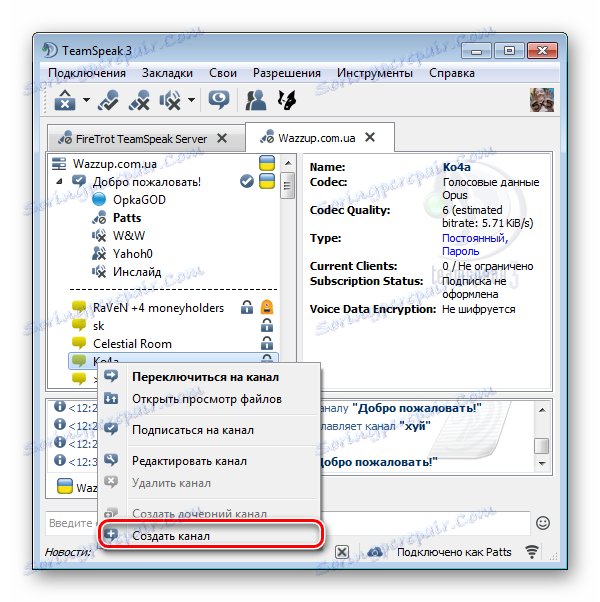
Nyní jste otevřeli okno s nastavením hlavních parametrů. Zde můžete zadat jméno, vybrat ikonu, nastavit heslo, vybrat téma a přidat popis kanálu.
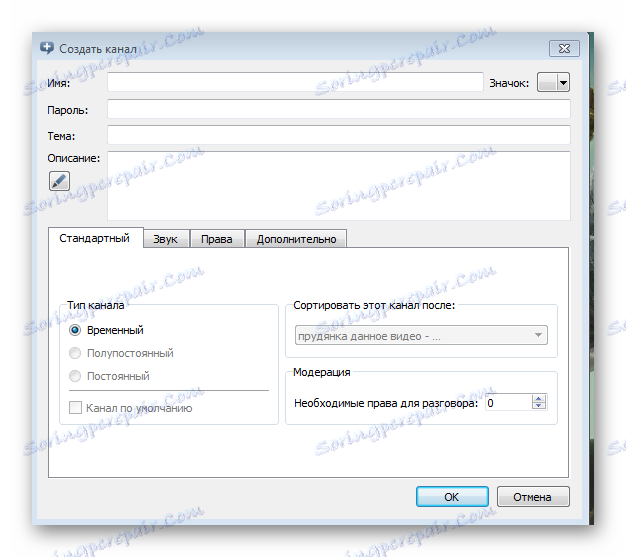
Dále můžete procházet kartami. Záložka "Zvuk" umožňuje vybrat přednastavená nastavení zvuku.

Na kartě Rozšířené můžete nakonfigurovat výslovnost jména a maximální počet osob, které mohou být v místnosti.
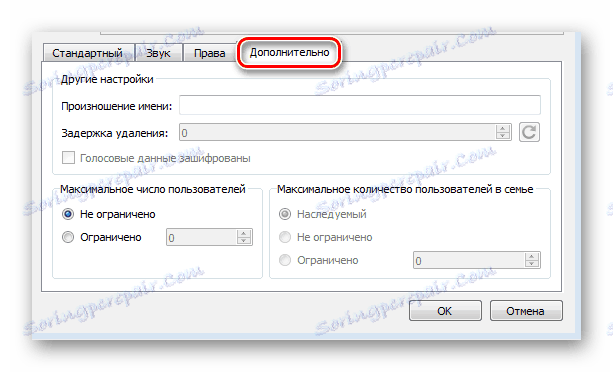
Po dokončení konfigurace stačí kliknout na tlačítko "OK" pro dokončení vytvoření. V dolní části seznamu se zobrazí váš vytvořený kanál označený odpovídající barvou.
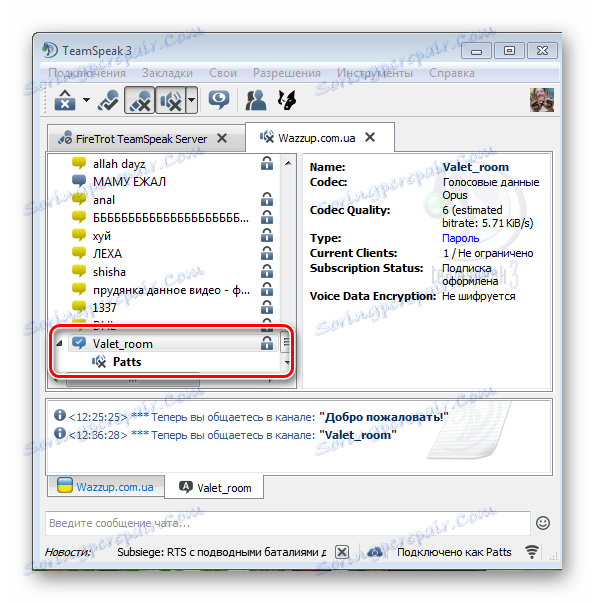
Při vytváření svého pokoje je třeba věnovat pozornost tomu, že ne všem serverům je dovoleno to udělat, a na některých můžete vytvořit pouze dočasný kanál. Ve skutečnosti dokončujeme to.